Установка контейнера OCR azure AI Vision 3.2
Контейнеры позволяют запускать API визуального распознавания Azure в собственной среде и помочь вам удовлетворить определенные требования к безопасности и управлению данными. В этой статье вы узнаете, как скачать, установить и запустить контейнер Azure AI Vision Read (OCR).
Контейнер read позволяет извлекать печатный и рукописный текст из изображений и документов в форматах JPEG, PNG, BMP, PDF и TIFF. Дополнительные сведения о службе чтения см. в руководстве по использованию API чтения.
Новые возможности
Общедоступная версия 3.2-model-2022-04-30 контейнера чтения включает поддержку 164 языков и другие улучшения. Если вы являетесь существующим клиентом, следуйте инструкциям по загрузке, чтобы приступить к работе.
Контейнер оптического распознавания символов Read версии 3.2 является новой общедоступной моделью и обеспечивает следующие возможности:
- Новые модели с повышенной точностью.
- Поддержка нескольких языков в одном документе.
- Поддержка 164 языков. См. полный список языков, поддерживаемых при OCR.
- Одна операция, как для документов, так и для изображений.
- Поддержка больших документов и изображений.
- Оценка достоверности.
- Поддержка документов как с печатным, так и с рукописным текстом.
- Возможность извлечения текста из выбранных страниц в документе.
- Выберите удобный порядок вывода текста (вместо установленного по умолчанию), чтобы использовать более естественный порядок чтения для языков на латинице.
- Классификация текстовой строки для рукописного стиля, и не только для языков на латинице.
Если вы используете контейнер Read 2.0 сегодня, ознакомьтесь с руководством по миграции, чтобы узнать об изменениях в новых версиях.
Необходимые компоненты
Прежде чем начать работать с контейнерами, необходимо соблюсти следующие условия.
| Обязательное поле | Характер использования |
|---|---|
| Модуль Docker | На главном компьютере должен быть установлен модуль Docker. Docker предоставляет пакеты, которые настраивают среду Docker в ОС macOS, Windows и Linux. Ознакомьтесь с общими сведениями о Docker и контейнерах. Docker нужно настроить таким образом, чтобы контейнеры могли подключать и отправлять данные о выставлении счетов в Azure. В ОС Windows для Docker нужно также настроить поддержку контейнеров Linux. |
| Опыт работы с Docker | Требуется базовое представление о понятиях Docker, включая реестры, репозитории, контейнеры и образы контейнеров, а также знание основных команд docker. |
| Ресурс Компьютерного зрения | Для использования контейнера необходимо следующее: Ресурс Компьютерное зрение и связанный ключ API URI конечной точки. Оба значения доступны на страницах "Обзор" и "Ключи" для ресурса, они требуются для запуска контейнера. {API_KEY}: один из двух доступных ключей ресурсов на странице Ключи {ENDPOINT_URI}: конечная точка, указанная на странице Обзор |
Если у вас нет подписки Azure, создайте бесплатную учетную запись, прежде чем приступить к работе.
Сбор обязательных параметров
Требуются три основных параметра для всех контейнеров ИИ Azure. Для условий лицензионного соглашения на использование программного обеспечения корпорации Майкрософт должно быть задано значение accept. Также требуются URI конечной точки и ключ API.
URI конечной точки
Это {ENDPOINT_URI} значение доступно на странице обзора портал Azure соответствующего ресурса служб ИИ Azure. Перейдите на страницу обзора, наведите указатель мыши на конечную точку и появится значок копирования в буфер обмена. Скопируйте и используйте конечную точку по мере необходимости.
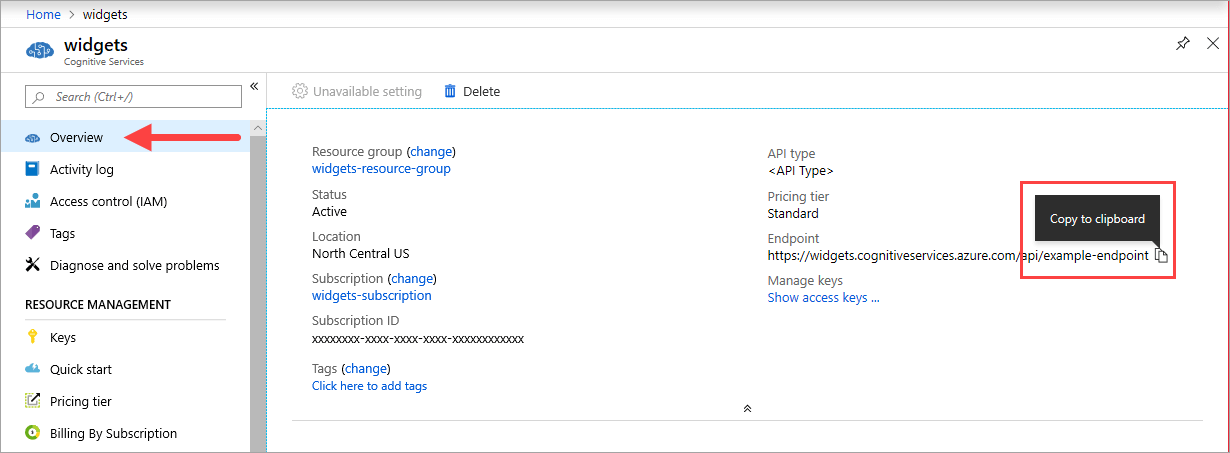
Ключи
Значение {API_KEY} используется для запуска контейнера и доступно на странице ключей портал Azure соответствующего ресурса служб ИИ Azure. Перейдите на страницу "Ключи" и щелкните значок копирования в буфер обмена.
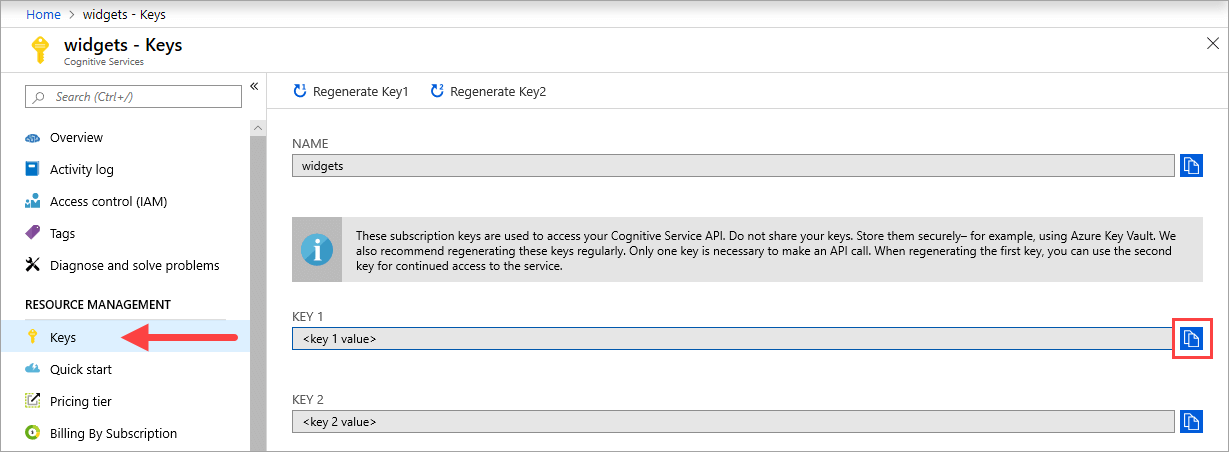
Внимание
Эти ключи подписки используются для доступа к API служб искусственного интеллекта Azure. Не предоставляйте доступ к ключам другим пользователям. Храните их в безопасном месте. Например, используйте Azure Key Vault. Также рекомендуется регулярно повторно создавать эти ключи. Для вызова API необходим только один ключ. При повторном создании первого ключа второй ключ можно использовать для бесперебойного доступа к службе.
Требования к компьютеру узла
Узел — это 64-разрядный компьютер, на котором выполняется контейнер Docker. Это может быть компьютер в локальной среде или служба размещения Docker в Azure, включая следующие решения:
- Служба Azure Kubernetes.
- Экземпляры контейнеров Azure.
- Кластер Kubernetes, развернутый в Azure Stack. Дополнительные сведения см. в статье Развертывание Kubernetes в Azure Stack.
Поддержка расширения Advanced Vector Extensions
Главным компьютером является компьютер, на котором запускается Docker-контейнер. Узел должен поддерживать расширение Advanced Vector Extensions (AVX2). Проверить наличие поддержки AVX2 вы можете на узлах Linux с помощью следующей команды:
grep -q avx2 /proc/cpuinfo && echo AVX2 supported || echo No AVX2 support detected
Предупреждение
Для поддержки AVX2 требуется главный компьютер. Контейнер не будет работать правильно без поддержки AVX2.
Требования к контейнеру и рекомендации
Примечание.
Требования и рекомендации основаны на тестах производительности с одним запросом в секунду. Для тестов использовалось отсканированное изображение делового письма размером 523 КБ, которое содержит 29 строк и 803 символа. Рекомендуемая конфигурация привела к ускорению ответа примерно вдвое по сравнению с минимальной.
В следующей таблице описано минимальное и рекомендуемое выделение ресурсов для каждого OCR-контейнера с доступом на чтение.
| Контейнер | Минимальная конфигурация | Рекомендуемая конфигурация |
|---|---|---|
| См. 3.2 2022-04-30 | 4 ядра, 8 ГБ памяти | 8 ядер, 16 ГБ памяти |
| См. 3.2 2021-04-12 | 4 ядра, 16 ГБ памяти | 8 ядер, 24 ГБ памяти |
- Частота каждого ядра должна быть минимум 2,6 ГГц.
Ядро и память соответствуют параметрам --cpus и --memory, которые используются как часть команды docker run.
Получение образа контейнера
Образ контейнера OCR для чтения визуального mcr.microsoft.com распознавания ИИ Azure можно найти в синдикате реестра контейнеров. Он находится в репозитории azure-cognitive-services и называется read. Полное имя образа контейнера — mcr.microsoft.com/azure-cognitive-services/vision/read.
Чтобы использовать последнюю версию контейнера, можно использовать latest тег. Полный список тегов также представлен в MCR.
Доступны следующие образы контейнеров для чтения.
| Контейнер | Реестр контейнеров / Репозиторий / Имя образа | Теги |
|---|---|---|
| Read 3.2 (общедоступная версия) | mcr.microsoft.com/azure-cognitive-services/vision/read:3.2-model-2022-04-30 |
последняя версия, 3.2, 3.2-model-2022-04-30 |
Воспользуйтесь командой docker pull, чтобы скачать образ контейнера.
docker pull mcr.microsoft.com/azure-cognitive-services/vision/read:3.2-model-2022-04-30
Совет
Используйте команду docker images, чтобы получить список скачанных образов контейнеров. Например, следующая команда возвращает таблицу со списком идентификаторов, репозиториев и тегов для каждого скачанного образа контейнера:
docker images --format "table {{.ID}}\t{{.Repository}}\t{{.Tag}}"
IMAGE ID REPOSITORY TAG
<image-id> <repository-path/name> <tag-name>
Использование контейнера
После размещения контейнера на главном компьютере воспользуйтесь следующей процедурой для работы с ним.
- Запустите контейнер с необходимыми настройками выставления счетов. Доступны дополнительные примеры команды
docker run. - Запрос конечной точки прогнозирования контейнера.
Запуск контейнера
Воспользуйтесь командой docker run для запуска контейнера. Дополнительные сведения о том, как получить значения {ENDPOINT_URI} и {API_KEY}, см. в разделе Сбор обязательных параметров.
Имеются примеры команды docker run.
docker run --rm -it -p 5000:5000 --memory 16g --cpus 8 \
mcr.microsoft.com/azure-cognitive-services/vision/read:3.2-model-2022-04-30 \
Eula=accept \
Billing={ENDPOINT_URI} \
ApiKey={API_KEY}
Вышеприведенная команда:
- Запускает последний общедоступный контейнер "Чтение OCR" из образа контейнера.
- Выделяет 8 ядер ЦП и 16 гигабайт (ГБ) памяти.
- предоставляет TCP-порт 5000 и выделяет псевдотелетайп для контейнера;
- автоматически удаляет контейнер после завершения его работы. Образ контейнера остается доступным на главном компьютере.
Можно также запустить контейнер с помощью переменных среды:
docker run --rm -it -p 5000:5000 --memory 16g --cpus 8 \
--env Eula=accept \
--env Billing={ENDPOINT_URI} \
--env ApiKey={API_KEY} \
mcr.microsoft.com/azure-cognitive-services/vision/read:3.2-model-2022-04-30
Доступны дополнительные примеры команды docker run.
Внимание
Для запуска контейнера необходимо указать параметры Eula, Billing и ApiKey. В противном случае контейнер не запустится. Дополнительные сведения см. в разделе о выставлении счетов.
Если вы используете службу хранилища Azure для хранения образов с целью обработки, можно создать строку подключения, чтобы использовать ее при вызове контейнера.
Чтобы найти строку подключения:
- Перейдите к Учетным записям хранения на портал Azure и найдите свою учетную запись.
- Выберите ключи Access в списке навигации слева.
- Строка подключения будет расположена под параметром Строка подключения
Запуск нескольких контейнеров на одном узле
Если вы планируете запускать несколько контейнеров при открытых портах, обязательно назначьте каждому контейнеру отдельный открытый порт. Например, запускайте первый контейнер на порте 5000, а второй — на порте 5001.
Этот контейнер можно использовать и другой контейнер служб ИИ Azure, работающий вместе на узле HOST. Кроме того, можно использовать несколько контейнеров одного и того же контейнера служб искусственного интеллекта Azure.
Проверка состояния контейнера
Проверить это можно несколькими способами. Получите адрес и открытый порт для рассматриваемого контейнера из его параметра Внешний IP-адрес и запустите веб-браузер. Используйте приведенные ниже URL-адреса запросов, чтобы убедиться, что контейнер работает. В примерах в качестве URL-адресов запросов используется значение http://localhost:5000, однако ваш конкретный контейнер может иметь отличия. Убедитесь в правильности внешнего IP-адреса и открытого порта контейнера.
| Запросить URL-адрес | Характер использования |
|---|---|
http://localhost:5000/ |
Контейнер предоставляет домашнюю страницу. |
http://localhost:5000/ready |
При запросе с помощью команды GET этот URL-адрес подтверждает, что контейнер готов принять запрос к модели. Этот запрос может использоваться для проб активности и готовности Kubernetes. |
http://localhost:5000/status |
Этот URL-адрес, который можно также запросить с помощью GET, проверяет, действителен ли ключ API, используемый для запуска контейнера, без запроса конечной точки. Этот запрос может использоваться для проб активности и готовности Kubernetes. |
http://localhost:5000/swagger |
Контейнер предоставляет полный набор документации по конечным точкам и функции Попробовать. Эта функция позволяет ввести параметры в веб-форму HTML и создать запрос без необходимости писать код. После возвращения результатов запроса предоставляется пример команды CURL с примером требуемого формата HTTP-заголовков и текста. |
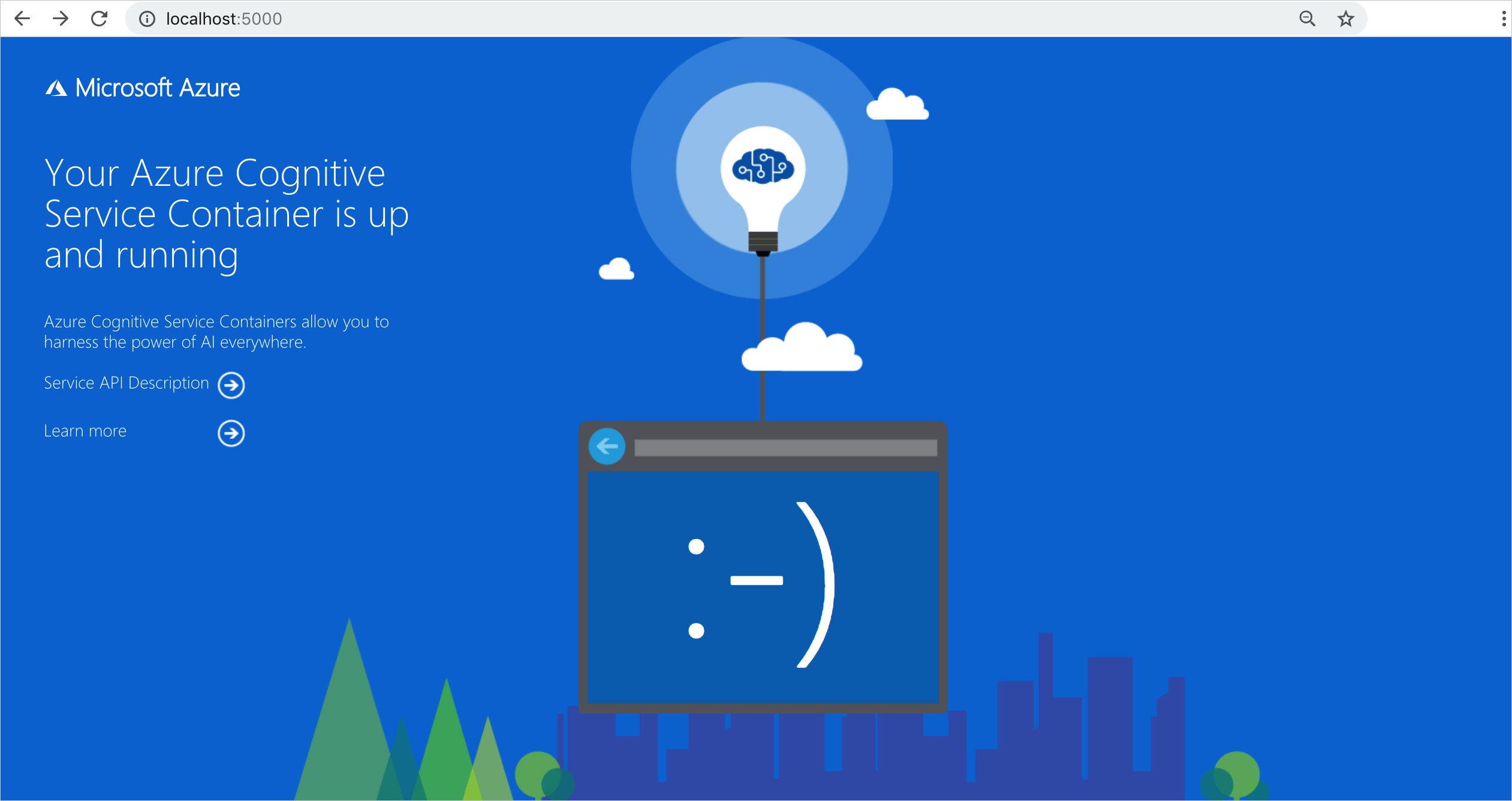
Запрос конечной точки прогнозирования контейнера
Контейнер предоставляет интерфейсы REST API конечной точки прогнозирования запросов.
Используйте узел http://localhost:5000 для API контейнера. Путь к Swagger можно просмотреть по адресу: http://localhost:5000/swagger/.
Асинхронное чтение
Вы можете использовать POST /vision/v3.2/read/analyze операции и GET /vision/v3.2/read/operations/{operationId} операции в концерте для асинхронного чтения изображения, аналогично тому, как служба распознавания искусственного интеллекта Azure использует эти соответствующие операции REST. Асинхронный метод POST возвращает идентификатор operationId , используемый в качестве идентификатора http-запроса GET.
В пользовательском интерфейсе Swagger выберите Analyze, чтобы развернуть его в браузере. Далее выберите Попробовать>Выбрать файл. В этом примере мы будем использовать следующее изображение:
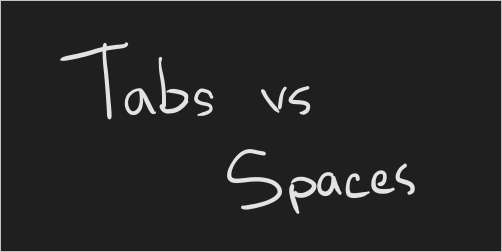
После успешного выполнения асинхронного метода POST возвращается код состояния HTTP 202. В качестве части ответа имеется заголовок operation-location, содержащий конечную точку результата для запроса.
content-length: 0
date: Fri, 04 Sep 2020 16:23:01 GMT
operation-location: http://localhost:5000/vision/v3.2/read/operations/a527d445-8a74-4482-8cb3-c98a65ec7ef9
server: Kestrel
operation-location— это полный URL-адрес, доступ к которому осуществляется через HTTP GET. Ниже приведен ответ JSON на выполнение URLoperation-location из предыдущего изображения:
{
"status": "succeeded",
"createdDateTime": "2021-02-04T06:32:08.2752706+00:00",
"lastUpdatedDateTime": "2021-02-04T06:32:08.7706172+00:00",
"analyzeResult": {
"version": "3.2.0",
"readResults": [
{
"page": 1,
"angle": 2.1243,
"width": 502,
"height": 252,
"unit": "pixel",
"lines": [
{
"boundingBox": [
58,
42,
314,
59,
311,
123,
56,
121
],
"text": "Tabs vs",
"appearance": {
"style": {
"name": "handwriting",
"confidence": 0.96
}
},
"words": [
{
"boundingBox": [
68,
44,
225,
59,
224,
122,
66,
123
],
"text": "Tabs",
"confidence": 0.933
},
{
"boundingBox": [
241,
61,
314,
72,
314,
123,
239,
122
],
"text": "vs",
"confidence": 0.977
}
]
},
{
"boundingBox": [
286,
171,
415,
165,
417,
197,
287,
201
],
"text": "paces",
"appearance": {
"style": {
"name": "handwriting",
"confidence": 0.746
}
},
"words": [
{
"boundingBox": [
286,
179,
404,
166,
405,
198,
290,
201
],
"text": "paces",
"confidence": 0.938
}
]
}
]
}
]
}
}
Внимание
При развертывании нескольких контейнеров "Чтение OCR" за пределами подсистемы балансировки нагрузки, например в разделе Docker Compose или Kubernetes, у вас должен быть внешний кэш. Так как контейнер обработки и контейнер запроса GET могут отличаться, внешний кэш сохраняет результаты и разделяет их между контейнерами. Дополнительные сведения о параметрах кэша см. в статье "Настройка контейнеров Docker для визуального распознавания ИИ Azure".
Синхронное чтение
Для синхронного чтения образа можно использовать следующую операцию.
POST /vision/v3.2/read/syncAnalyze
Только после того как образ считывается целиком, API возвращает ответ JSON. Единственное исключение для этого поведения заключается в возникновении ошибки. Если возникает ошибка, возвращается следующий код JSON:
{
"status": "Failed"
}
Объект ответа JSON имеет тот же граф объектов, что и в асинхронной версии. Если вы являетесь пользователем JavaScript и хотите обеспечить безопасность типа, учтите, что имеется возможность использовать TypeScript для приведения к типу ответа JSON.
Чтобы ознакомиться с примером использования, загляните в песочницу TypeScript и выберите Запустить, чтобы увидеть, как просто пользоваться этой функцией.
Запуск контейнера, отключенного от Интернета
Чтобы использовать этот контейнер, отключенный от Интернета, необходимо сначала запросить доступ, заполнив приложение и приобретя план обязательств. Дополнительные сведения см. в разделе "Использование контейнеров Docker в отключенных средах ".
Если вы были утверждены для запуска контейнера, отключенного от Интернета, в следующем примере показано форматирование используемой docker run команды с значениями заполнителей. Замените заполнители собственными значениями.
Параметр DownloadLicense=True в docker run команде скачит файл лицензии, который позволит запустить контейнер Docker, если он не подключен к Интернету. Он также содержит дату окончания срока действия, после которой файл лицензии станет недопустимым для запуска контейнера. Вы можете использовать файл лицензии только с тем контейнером, для которого получено утверждение. Например, нельзя использовать файл лицензии для преобразования речи в текстовый контейнер с контейнером аналитики документов.
| Заполнитель | Значение | Формат или пример |
|---|---|---|
{IMAGE} |
Образ контейнера, который необходимо использовать. | mcr.microsoft.com/azure-cognitive-services/form-recognizer/invoice |
{LICENSE_MOUNT} |
Путь для скачивания и подключения лицензии. | /host/license:/path/to/license/directory |
{ENDPOINT_URI} |
Конечная точка для проверки подлинности запроса на обслуживание. Он представлен на странице ресурса Ключ и конечная точка на портале Azure. | https://<your-custom-subdomain>.cognitiveservices.azure.com |
{API_KEY} |
Ключ для ресурса Анализа текста. Он представлен на странице ресурса Ключ и конечная точка на портале Azure. | xxxxxxxxxxxxxxxxxxxxxxxxxxxxxxxx |
{CONTAINER_LICENSE_DIRECTORY} |
Расположение папки license в локальной файловой системе контейнера. | /path/to/license/directory |
docker run --rm -it -p 5000:5000 \
-v {LICENSE_MOUNT} \
{IMAGE} \
eula=accept \
billing={ENDPOINT_URI} \
apikey={API_KEY} \
DownloadLicense=True \
Mounts:License={CONTAINER_LICENSE_DIRECTORY}
После скачивания файла лицензии можно запустить контейнер в среде без подключения к Интернету. В следующем примере показано форматирование команды docker run, которую вы будете использовать, с заполнителями. Замените заполнители собственными значениями.
Независимо от того, где выполняется контейнер, файл лицензии должен быть подключен к контейнеру, а расположение папки лицензии в локальной файловой системе контейнера необходимо указать с помощью Mounts:License=. Кроме того, необходимо указать выходное подключение, чтобы можно было записывать сведения об использовании для выставления счетов.
| Заполнитель | Значение | Формат или пример |
|---|---|---|
{IMAGE} |
Образ контейнера, который необходимо использовать. | mcr.microsoft.com/azure-cognitive-services/form-recognizer/invoice |
{MEMORY_SIZE} |
Надлежащий объем памяти, который необходимо выделить для контейнера. | 4g |
{NUMBER_CPUS} |
Надлежащее количество ЦП, которое необходимо выделить для контейнера. | 4 |
{LICENSE_MOUNT} |
Путь для размещения и подключения лицензии. | /host/license:/path/to/license/directory |
{OUTPUT_PATH} |
Выходной путь для ведения журнала использования. | /host/output:/path/to/output/directory |
{CONTAINER_LICENSE_DIRECTORY} |
Расположение папки license в локальной файловой системе контейнера. | /path/to/license/directory |
{CONTAINER_OUTPUT_DIRECTORY} |
Расположение папки output в локальной файловой системе контейнера. | /path/to/output/directory |
docker run --rm -it -p 5000:5000 --memory {MEMORY_SIZE} --cpus {NUMBER_CPUS} \
-v {LICENSE_MOUNT} \
-v {OUTPUT_PATH} \
{IMAGE} \
eula=accept \
Mounts:License={CONTAINER_LICENSE_DIRECTORY}
Mounts:Output={CONTAINER_OUTPUT_DIRECTORY}
Остановка контейнера
Чтобы завершить работу контейнера, в среде командной строки, где выполняется контейнер, нажмите комбинацию клавиш Ctrl+C.
Устранение неполадок
Если контейнер запускается с выходным подключением и включенным ведением журнала, контейнер создает файлы журнала, которые удобно использовать для устранения неполадок, возникающих во время запуска или работы контейнера.
Совет
Дополнительные сведения об устранении неполадок и рекомендации см. в статье часто задаваемые вопросы о контейнерах ИИ Azure.
Если у вас возникли проблемы с запуском контейнера служб искусственного интеллекта Azure, можно попробовать использовать контейнер Microsoft диагностика. Используйте этот контейнер для диагностики распространенных ошибок в среде развертывания, которые могут предотвратить работу контейнеров ИИ Azure должным образом.
Чтобы получить контейнер, используйте следующую команду docker pull:
docker pull mcr.microsoft.com/azure-cognitive-services/diagnostic
Затем запустите контейнер. Замените {ENDPOINT_URI} на URI конечной точки, а {API_KEY} — на свой ключ для ресурса:
docker run --rm mcr.microsoft.com/azure-cognitive-services/diagnostic \
eula=accept \
Billing={ENDPOINT_URI} \
ApiKey={API_KEY}
Контейнер проверит сетевое подключение к конечной точке выставления счетов.
Выставление счетов
Контейнеры ИИ Azure отправляют сведения о выставлении счетов в Azure с помощью соответствующего ресурса в учетной записи Azure.
Запросы к контейнеру оплачиваются согласно ценовой категории ресурса Azure, используемого для параметра ApiKey.
Контейнеры служб искусственного интеллекта Azure не лицензируются для запуска без подключения к конечной точке измерения или выставления счетов. Вам необходимо разрешить контейнерам непрерывную передачу данных для выставления счетов в конечную точку выставления счетов. Контейнеры служб искусственного интеллекта Azure не отправляют данные клиентов, такие как изображение или текст, которые анализируются, в корпорацию Майкрософт.
Подключение к Azure
Для запуска контейнера необходимо указать значения аргументов, касающихся выставления счетов. Эти значения обеспечивают подключение контейнера к конечной точке выставления счетов. Отчеты об использовании контейнера примерно каждые 10—15 минут. Если контейнер не подключится к Azure в течение допустимого периода времени, контейнер будет продолжать работать, но не будет обслуживать запросы, пока не будет восстановлена конечная точка выставления счетов. Попытки подключения выполняются 10 раз на протяжении одинакового интервала времени (10–15 минут). Если контейнеру не удается подключиться к конечной точке выставления счетов за 10 попыток, он останавливает запросы на обслуживание. Дополнительные сведения о выставлении счетов см. в контейнере служб искусственного интеллекта Azure.
Аргументы для выставления счетов
Команда docker run запустит контейнер, когда все три из следующих параметров предоставляются допустимыми значениями:
| Вариант | Описание |
|---|---|
ApiKey |
Ключ API ресурса служб ИИ Azure, который используется для отслеживания сведений о выставлении счетов. Этому параметру следует присвоить значение ключа API для подготовленного ресурса, который можно получить в Billing. |
Billing |
Конечная точка ресурса служб искусственного интеллекта Azure, которая используется для отслеживания сведений о выставлении счетов. Этому параметру следует присвоить URI конечной точки подготовленного ресурса Azure. |
Eula |
Указывает, что вы приняли условия лицензии для контейнера. Для этого параметра следует задать значение accept. |
Дополнительные сведения об этих параметрах см. в статье Настройка контейнеров.
Итоги
В этой статье вы узнали основные понятия и рабочий процесс для скачивания, установки и запуска контейнеров Azure AI Vision. Сводка:
- Azure AI Vision предоставляет контейнер Linux для Docker, инкапсулирующий чтение.
- Образ контейнера чтения требует, чтобы приложение выполняло его.
- Образы контейнеров выполняются в Docker.
- Указав URI узла контейнера, вы можете применять или пакет SDK, или REST API, для вызова операций из контейнеров Read OCR.
- При создании экземпляра контейнера нужно указать данные для выставления счетов.
Внимание
Контейнеры ИИ Azure не лицензируются для запуска без подключения к Azure для измерения. Клиенты должны разрешить контейнерам непрерывную передачу данных для выставления счетов в службу контроля потребления. Контейнеры ИИ Azure не отправляют данные клиента (например, изображение или текст, анализируемый) в корпорацию Майкрософт.
Следующие шаги
- Ознакомьтесь со статьей о конфигурации контейнеров.
- Дополнительные сведения о распознавании печатного и рукописного текста см. в статье Обзор OCR
- Дополнительные сведения о методах, поддерживаемых контейнером, см. в статье API чтения.
- Ознакомьтесь с часто задаваемыми вопросами (часто задаваемыми вопросами), чтобы устранить проблемы, связанные с функциональными возможностями Распознавания искусственного интеллекта Azure.
- Использование дополнительных контейнеров ИИ Azure